Актуальной информации никогда не бывает много, особенно когда дело касается работы с текстовыми документами в Word. Иногда возникает необходимость добавить новую страницу в уже существующий файл, чтобы организовать содержание в удобном виде или учесть особые требования форматирования. В этой статье мы рассмотрим несколько простых и эффективных способов добавить новую страницу в Word, используя различные функции программы и сокращая время и усилия, затрачиваемые на эту задачу.
Первым способом является использование сочетания клавиш Ctrl + Enter. Оно позволяет мгновенно создать новую страницу после текущей позиции курсора. Просто поставьте курсор в нужном месте документа, затем нажмите сочетание клавиш, и новая страница будет добавлена автоматически. Это быстрый и удобный способ создания новых разделов в документе, особенно если вам необходимо разбить текст на страницы для последующего печатного или электронного представления.
Если вы хотите добавить новую страницу сразу после выбранного абзаца или раздела, вы можете воспользоваться командой "Разрыв страницы" во вкладке "Вставка". Просто выберите место, где вы хотите вставить новую страницу, затем перейдите во вкладку "Вставка" и найдите раздел "Страница". В этом разделе вы увидите кнопку "Разрыв страницы". Нажмите на нее, и Word автоматически добавит новую страницу после вашего выбора. Этот способ особенно полезен, когда вам нужно быстро вставить новую страницу в середину документа или изменить порядок страниц по вашему усмотрению.
Основы Microsoft Word: надежный инструмент для создания и редактирования текстовых документов
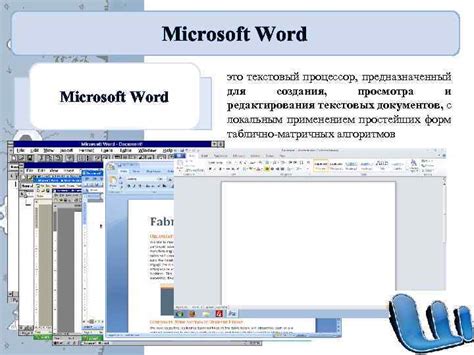
С помощью Microsoft Word можно легко создать структурированный и организованный текстовый документ. Приложение предоставляет множество функций, включая форматирование текста, добавление заголовков и подзаголовков, создание нумерованных и маркированных списков, а также вставку таблиц и изображений. Благодаря такому многообразию возможностей, пользователь может легко создавать профессионально оформленные документы, которые будут понятны и читабельны для широкой аудитории.
Microsoft Word также обеспечивает высокую степень удобства использования. Пользователи могут легко найти и использовать различные инструменты и функции через понятный интерфейс с интуитивно понятными иконками и командами. Кроме того, приложение предлагает функцию автосохранения, что гарантирует сохранность документа в случае непредвиденных сбоев в системе или ошибок пользователя.
- Создавайте структурированные текстовые документы с помощью форматирования, заголовков и подзаголовков.
- Оформляйте информацию с помощью нумерованных и маркированных списков, таблиц и изображений.
- Используйте интуитивно понятный интерфейс и обширные функциональные возможности приложения.
Microsoft Word является неотъемлемым инструментом для работы с текстовыми документами. Изучение его основных функций и возможностей позволит вам более эффективно и эстетично оформлять свои документы, повышая их профессиональный уровень.
Обозначение цели

Очень часто возникает потребность добавить дополнительные страницы в программе Microsoft Word. Это возможно, и в данном разделе представлены информация и шаги, которые помогут вам осуществить данное действие. Здесь вы найдете необходимую информацию о том, как расширить документ путем добавления новой страницы, обеспечивая при этом удобство использования и эстетичный вид. Подробное руководство и полезные советы помогут вам достичь нужного результата с минимальными усилиями и максимальной эффективностью.
- Начните с открытия необходимого документа в программе Word.
- После загрузки документа, выберите место, где вы хотите добавить новую страницу.
- Используйте соответствующую функцию инструментария Word, чтобы вставить разрыв страницы.
- После вставки разрыва страницы, у вас появится новая чистая страница, готовая к заполнению.
- Структурируйте содержимое добавленной страницы по вашим потребностям и требованиям.
- Проверьте внешний вид и форматирование добавленной страницы, чтобы удостовериться, что она соответствует целям вашего документа.
Следуя этим простым и понятным шагам, вы сможете без проблем добавлять дополнительные страницы в Microsoft Word, что позволит вам легко организовывать и структурировать ваш документ, чтобы он отвечал вашим требованиям и ожиданиям. Создайте эффективные и профессионально оформленные документы с помощью простых функций программы Word.
Установка программного обеспечения: пошаговая инструкция

В этом разделе мы рассмотрим процесс установки программы на ваш компьютер, обеспечивающей работу с текстовыми документами и возможностью создания и редактирования страниц. Программное обеспечение, оно же приложение, представляет собой специальную программу, которая позволяет вам работать с текстом в удобной и организованной форме.
Прежде чем начать установку, убедитесь, что ваш компьютер соответствует системным требованиям программы. Необходимо проверить наличие свободного места на жестком диске, а также запаситесь необходимыми лицензиями или активационными ключами, если это требуется для выбранного программного обеспечения. Перед установкой также рекомендуется создать точку восстановления системы, чтобы иметь возможность вернуть компьютер в прежнее состояние, если что-то пойдет не так.
Установка программы обычно происходит следующим образом: сначала загружается установочный файл программы с официального сайта или другого источника, а затем следуя инструкциям на экране, пользователь проходит через процесс установки. Во время установки можно выбрать нужные параметры и дополнительные компоненты для установки, а также задать путь для установки программы. После завершения установки возможно потребуется перезагрузить компьютер для применения изменений.
Теперь, когда программа успешно установлена на ваш компьютер, вы можете начать использовать ее функционал. При первом запуске вам может быть предложено принять лицензионное соглашение, а также настроить некоторые параметры программы. После этого вы будете готовы добавлять страницы, редактировать текст и выполнять другие операции с документами в свежеустановленном приложении.
Скачать прогаммное обеспечение Microsoft Word
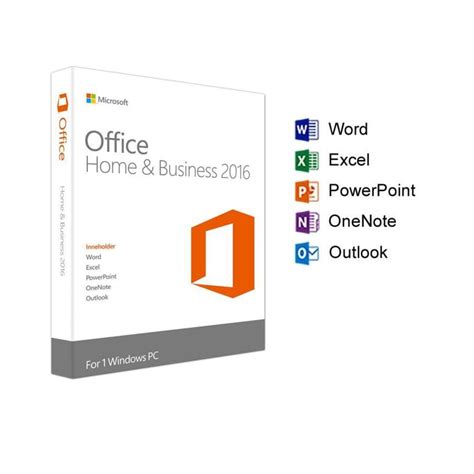
Для того чтобы начать работу с Word и использовать его функционал, необходимо сначала скачать установочный файл программы. Microsoft предоставляет несколько способов загрузки приложения, включая официальный сайт компании, магазины приложений для операционных систем Windows, macOS и мобильных платформ. Ниже приведена таблица с описанием основных вариантов скачивания Microsoft Word и их особенностями.
| Способ скачивания | Описание |
|---|---|
| Официальный сайт Microsoft | На официальном веб-портале Microsoft пользователь может найти последнюю версию Word и загрузить ее непосредственно с сайта. Этот способ является наиболее надежным, так как позволяет избежать возможных проблем с подделкой и включает в себя все необходимые компоненты для правильной установки приложения. |
| Магазины приложений для Windows и macOS | Пользователи операционных систем Windows и macOS могут обратиться к официальным магазинам приложений, таким как Microsoft Store или Mac App Store. Здесь представлены версии Word, проверенные и одобренные разработчиками, что гарантирует безопасность загрузки и установки. |
| Мобильные платформы | Для мобильных устройств, работающих на операционных системах Android и iOS, Microsoft Word доступен в соответствующих магазинах приложений: Google Play Store и App Store. Загрузка и установка осуществляются аналогично другим мобильным приложениям. |
Выберите подходящий способ скачивания Microsoft Word, следуя указаниям в данном разделе, и начните свою работу с этим мощным текстовым редактором уже сегодня!
Установка программного обеспечения на компьютер

В данном разделе представлена информация о том, как установить программное обеспечение на компьютер. Рассмотрены основные этапы установки и предоставлены полезные рекомендации для успешной работы с программами различного назначения.
В первую очередь, перед установкой любого программного обеспечения необходимо ознакомиться с системными требованиями. У каждой программы могут быть свои специфические требования к операционной системе, процессору, объему оперативной памяти и прочим компонентам компьютера. Важно убедиться, что ваш компьютер соответствует этим требованиям, чтобы избежать проблем при установке или использовании программы. |
Кроме системных требований, установка программного обеспечения также может потребовать наличие определенных драйверов или дополнительных программ. Эти компоненты могут быть необходимы для обеспечения работы программы в полной мере или для поддержки определенных функций. Перед переходом к установке читайте информацию о требуемых дополнительных компонентах на официальных сайтах разработчиков программы. |
Приступая к установке программного обеспечения, всегда рекомендуется создать резервные копии важных данных на компьютере. Несмотря на то, что большинство программных установщиков предоставляют возможность выбора директории установки, ошибки могут случиться. Таким образом, резервные копии помогут избежать потери данных в случае неудачной установки или возникновения проблем с работой программы. |
И, наконец, важно учитывать источник, откуда вы загружаете программное обеспечение. Чтобы избежать риска установки вредоносного ПО или программ с низким качеством, рекомендуется загружать программы только с официальных и проверенных ресурсов. Будьте внимательны при скачивании программ из сомнительных источников, поскольку это может привести к серьезным проблемам безопасности компьютера. |
Раздел: Создание учетной записи

В данном разделе будет рассмотрена процедура регистрации аккаунта для использования программы "Word". Мы подробно опишем все необходимые шаги для создания своего персонального аккаунта, который позволит вам полностью насладиться функционалом данного приложения.
Для начала, необходимо выбрать и запомнить надежное имя пользователя и пароль, которые будут использоваться при авторизации на платформе Word. Затем, следует открыть страницу регистрации и ввести свои персональные данные, такие как ФИО, дату рождения, адрес электронной почты и другие контактные данные.
После ввода информации, необходимо сконфигурировать аккаунт, выбрав предпочтительные настройки, такие как язык интерфейса, тему оформления и другие параметры. Затем, необходимо пройти процедуру проверки по электронной почте для подтверждения создания аккаунта.
По завершении регистрации, активация аккаунта будет осуществлена, и вы сможете получить доступ к полному функционалу Word для создания и редактирования документов, таблиц и презентаций. Учтите, что ваша учетная запись будет защищена надежными мерами безопасности, поэтому рекомендуется применять сложные пароли и не передавать данные аккаунта третьим лицам.
Раздел: Создание новой страницы в Word
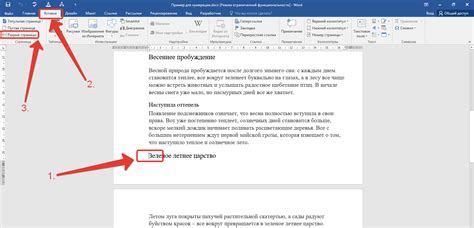
Придание структуры документу без избыточных усилий
Создание новых страниц в редакторе Word – неотъемлемая составляющая работы с текстовыми документами. Это позволяет разделить информацию на логические блоки, улучшить организацию материала и облегчить навигацию по документу. В данном разделе мы рассмотрим основные способы добавления новой страницы в Word и поделимся полезными советами, которые помогут вам справиться с этой задачей всего в несколько кликов.
Открытие документа
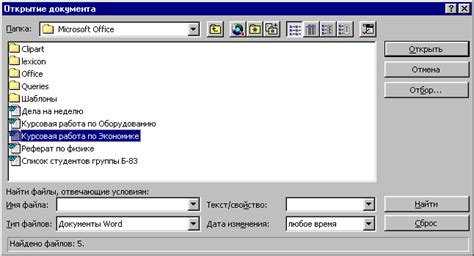
В данном разделе мы рассмотрим процесс начала работы с документом в текстовом редакторе.
Первый шаг в создании или редактировании файла - это его открытие. Открытие документа предоставляет возможность просмотра и редактирования его содержимого.
Чтобы открыть документ, необходимо выполнить определенную последовательность действий, которая обычно включает в себя выбор файла из файловой системы и загрузку его в текстовый редактор. При этом важно учитывать формат файла, чтобы выбрать правильное приложение для его открытия.
После открытия документа вы можете приступить к работе с его содержимым, внесению изменений, добавлению новых элементов и другим операциям, которые позволяет выбранный текстовый редактор.
Выбор местоположения новой страницы в документе Word
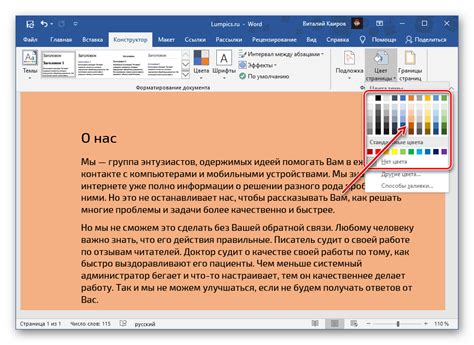
Для выбора места, где следует добавить новую страницу, можно использовать несколько подходов. Первый способ - определение точного места в тексте, где требуется разместить новую страницу. Для этого необходимо анализировать струкутру документа и выявить фрагмент, который требует выделения на отдельной странице для более удобного чтения.
Второй подход - добавление новой страницы после ключевого события, заголовка или подраздела. Если в тексте имеется четкое разделение на главы или подразделы, то размещение новой страницы после каждого заголовка или подраздела позволит улучшить зрительную структуру документа и сделать его более понятным и логичным.
| Преимущества выбора места для добавления страницы: |
|---|
| Улучшение организации документа |
| Упрощение восприятия информации |
| Повышение профессионального вида документа |
| Выделение ключевых событий или разделов |
| Улучшение чтения и понимания текста |
Выбор места для добавления страницы в документ Word является важным шагом в процессе создания профессионально выглядящего и логически структурированного документа. Размещение новой страницы в определенном месте, анализ структуры текста и выделения ключевых событий или разделов помогут улучшить организацию документа, облегчить его восприятие и повысить эффективность коммуникации через написанный текст.
Вопрос-ответ

Как добавить новую страницу в Word?
Для добавления новой страницы в Word необходимо перейти в конец текста на текущей странице и нажать клавишу Enter на клавиатуре. Таким образом, вы перейдете на следующую страницу и создадите новую.
Есть ли возможность задать ориентацию страницы в Word?
Да, в Word есть возможность задавать ориентацию страницы. Для этого необходимо выбрать вкладку "Разметка страницы" в верхнем меню, затем нажать на кнопку "Ориентация страницы" и выбрать нужный вариант: альбомная или портретная.
Как добавить разрыв страницы в Word?
Чтобы добавить разрыв страницы в Word, необходимо поставить курсор в нужном месте документа и выбрать вкладку "Вставка" в верхнем меню. Затем на панели инструментов выберите опцию "Страница" и нажмите на кнопку "Разрыв страницы".
Могу ли я добавить страницу с другим номером в Word?
Да, в Word есть возможность добавить страницу с другим номером. Для этого необходимо выбрать вкладку "Вставка" в верхнем меню, затем на панели инструментов нажать на кнопку "Номер страницы" и выбрать нужный формат нумерации или редактировать ее вручную.
Как можно изменить масштаб страницы в Word?
Изменение масштаба страницы в Word возможно. Для этого необходимо выбрать вкладку "Разметка страницы" в верхнем меню, затем на панели инструментов найти опцию "Масштаб" и выбрать нужное значение, либо указать свое собственное значение в процентах.
Как добавить новую страницу в документе Word?
Чтобы добавить новую страницу в документе Word, вы можете просто нажать клавишу "Enter" на клавиатуре, пока находитесь в конце текущей страницы. Таким образом, вы перейдете на следующую пустую страницу. Если вы хотите вставить новую страницу в середине документа, то выделите текст, после которого вы хотите вставить страницу, затем откройте вкладку "Вставка" в меню и выберите опцию "Страница".



